以下是对在WPS的Excel中制作放假倒计时及合同到期提醒的详细说明:
一、技巧背景
在日常生活和工作中,我们常常需要知道距离某个重要日期还有多少时间。通过在 Excel 中使用函数和条件格式,可以轻松制作倒计时,方便我们更好地规划时间和安排工作。
Excel倒计时效果图如下:
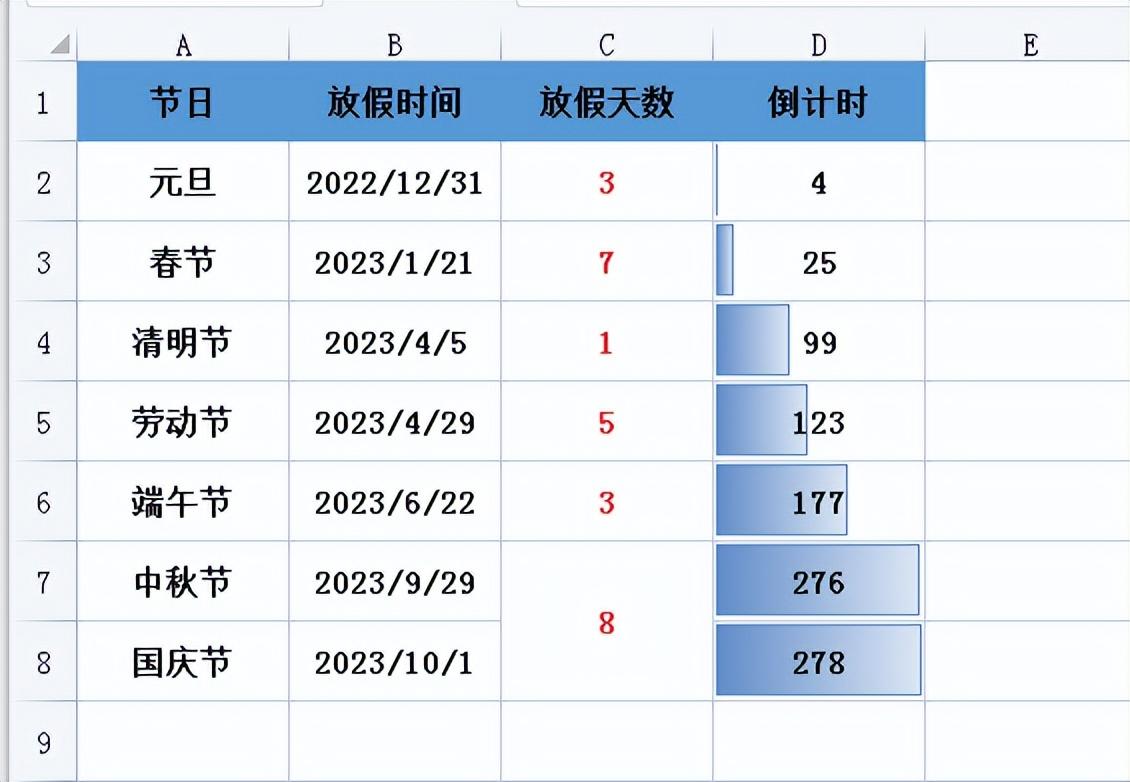
二、制作放假倒计时步骤
第1步:输入公式
在 D1 单元格中输入【倒计时】作为标题。
在 D2 单元格内输入函数公式【=B2 - TODAY ()】,回车。这个公式的作用是用目标日期(如春节日期所在单元格 B2)减去当前日期(TODAY () 函数返回当前日期),得到距离目标日期的天数。
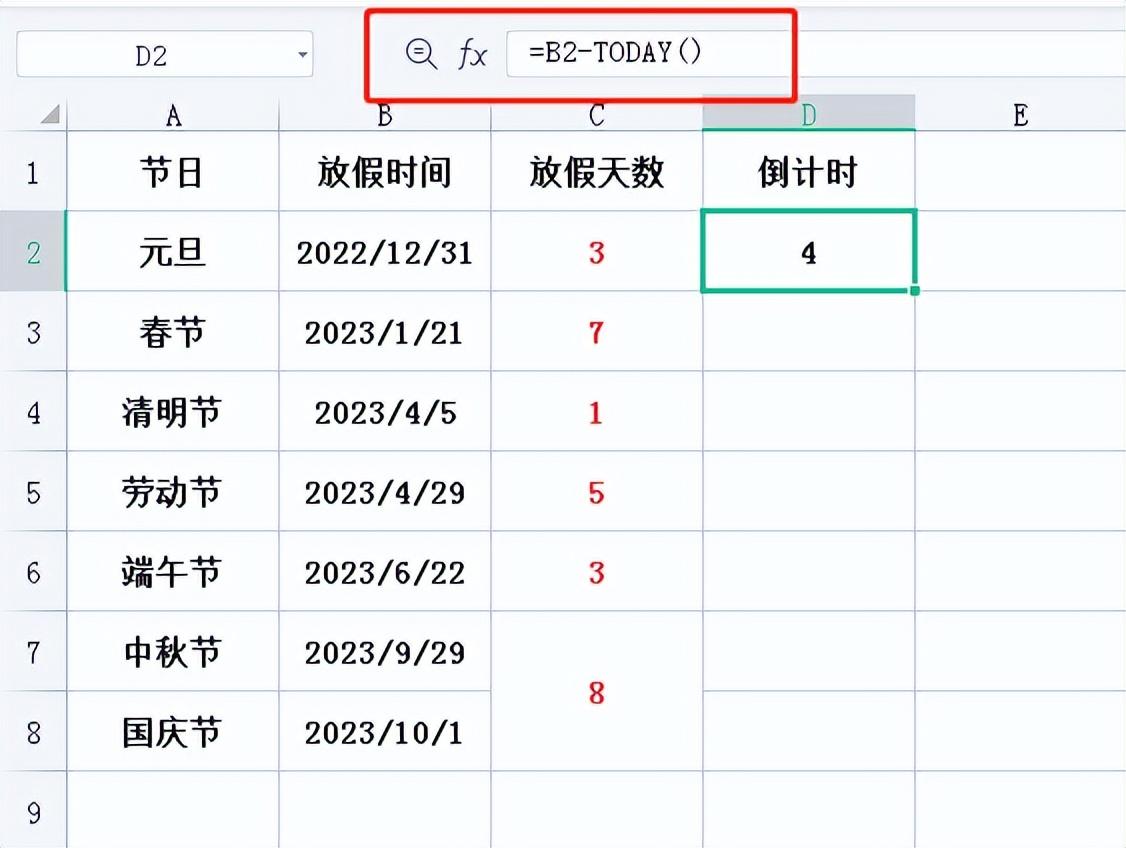
第2步:下拉填充
公式输入完后将鼠标移至所在单元格的右下角,当出现黑色十字后下拉填充,将公式应用到其他行,以便计算多个日期的倒计时。
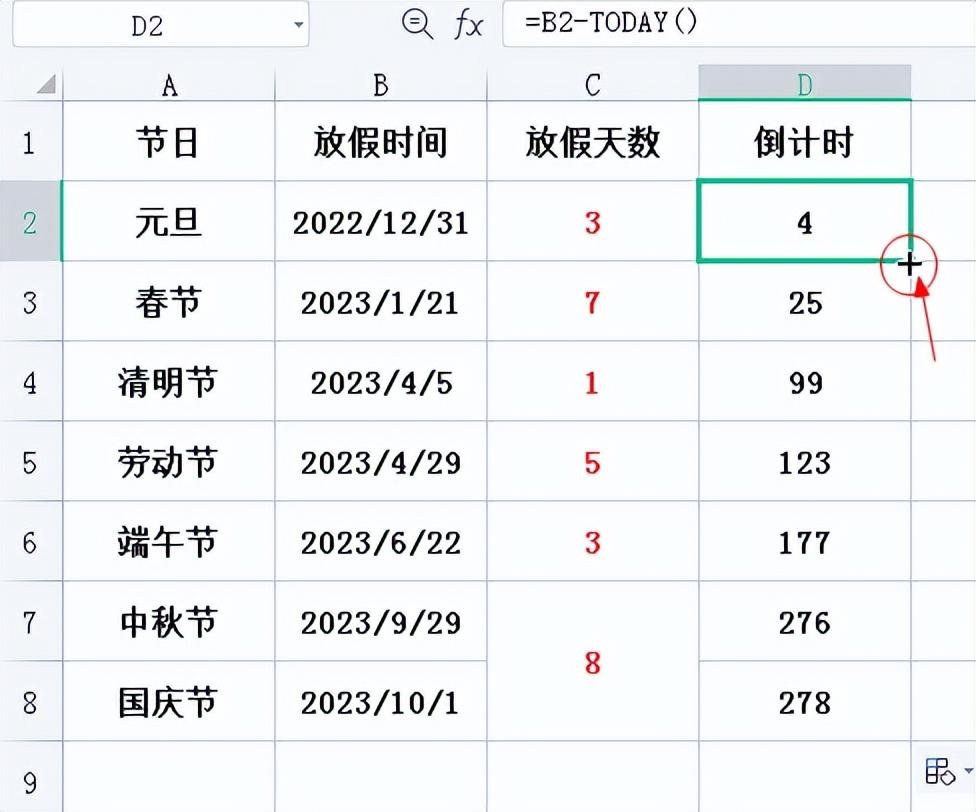
第3步:设置单元格格式:
选择【D2:D8】区域,鼠标右键选择【设置单元格格式】—【常规】—【确定】。这一步是将单元格格式设置为常规,以便正确显示倒计时的天数。
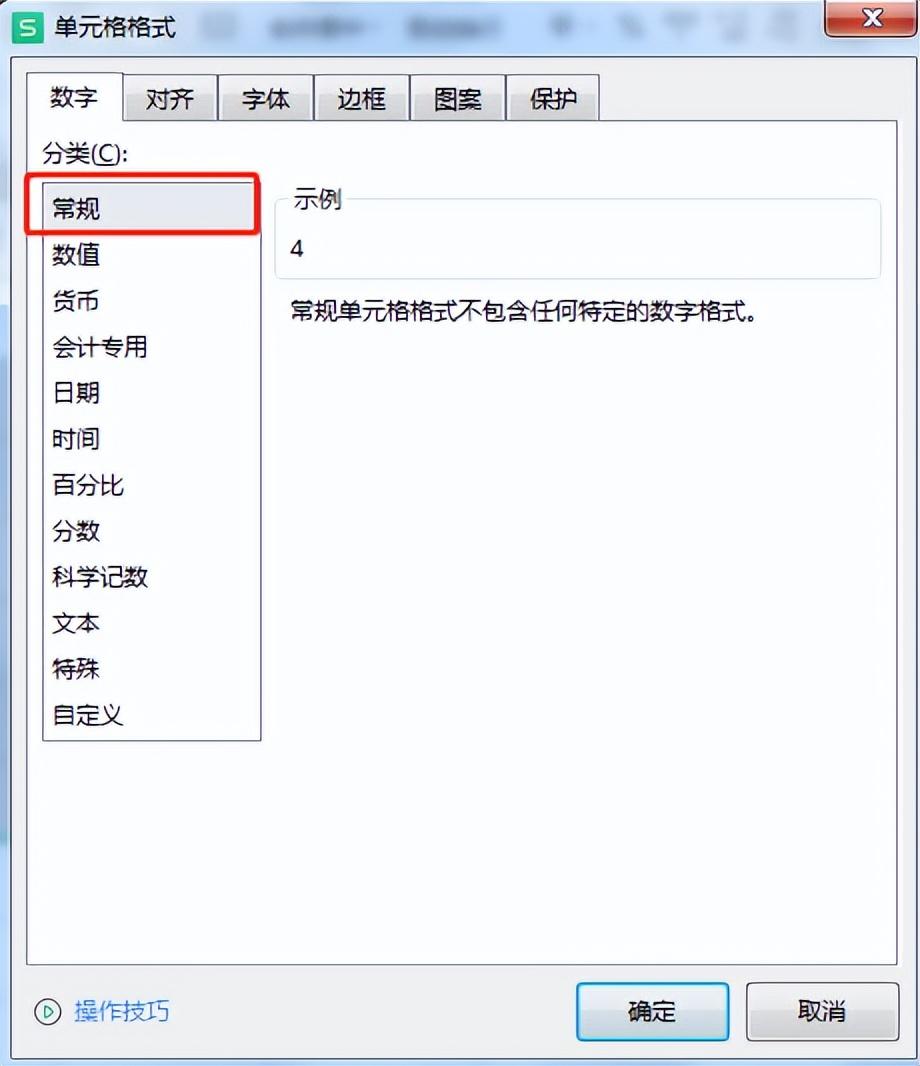
第4步:添加数据条
在开始菜单栏中单击【条件格式】—【数据条】-【渐变填充】,然后根据自己的喜好选择颜色即可。数据条可以直观地显示倒计时的长短,让我们更快速地了解距离目标日期的紧迫程度。
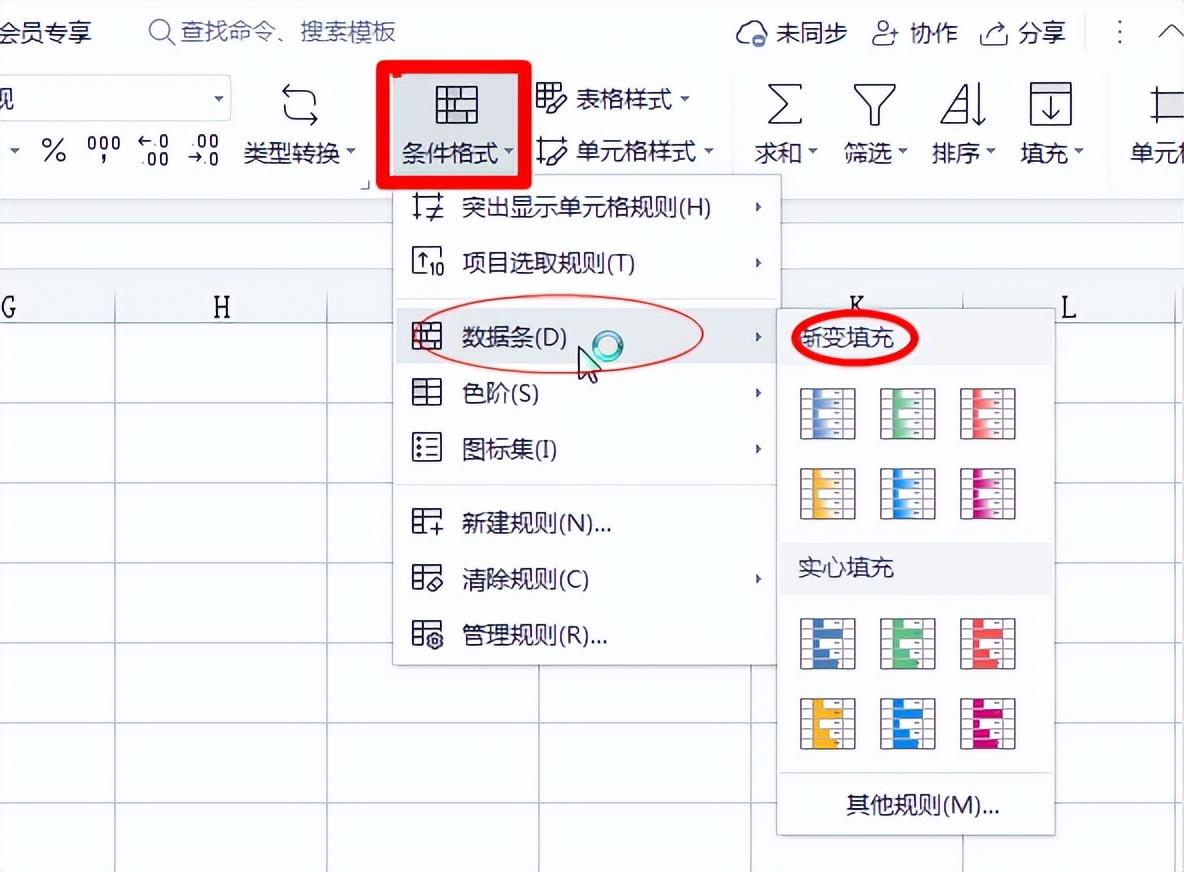
三、应用于合同到期提醒
同样的方法可以应用于合同到期提醒。将目标日期设置为合同到期日,通过公式计算距离合同到期的天数,并添加数据条进行可视化提醒。这样可以帮助容易忘事的小伙伴及时关注合同到期情况,避免因疏忽而造成损失。
四、总结
通过在 Excel 中使用简单的函数和条件格式,可以制作出实用的放假倒计时和合同到期提醒。这不仅可以提高我们的时间管理效率,还能让我们更好地规划工作和生活。


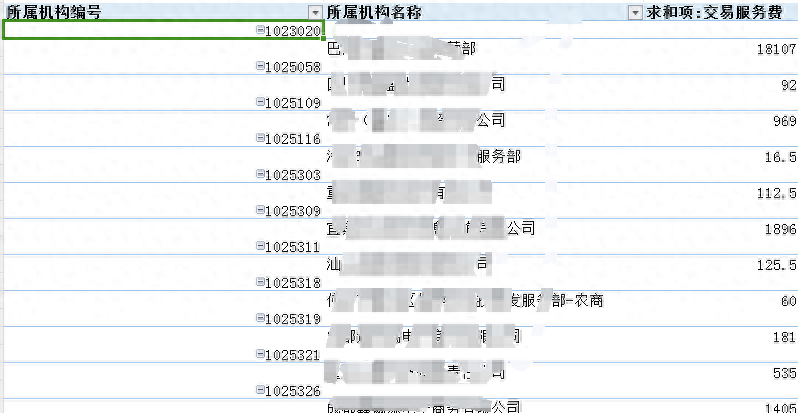
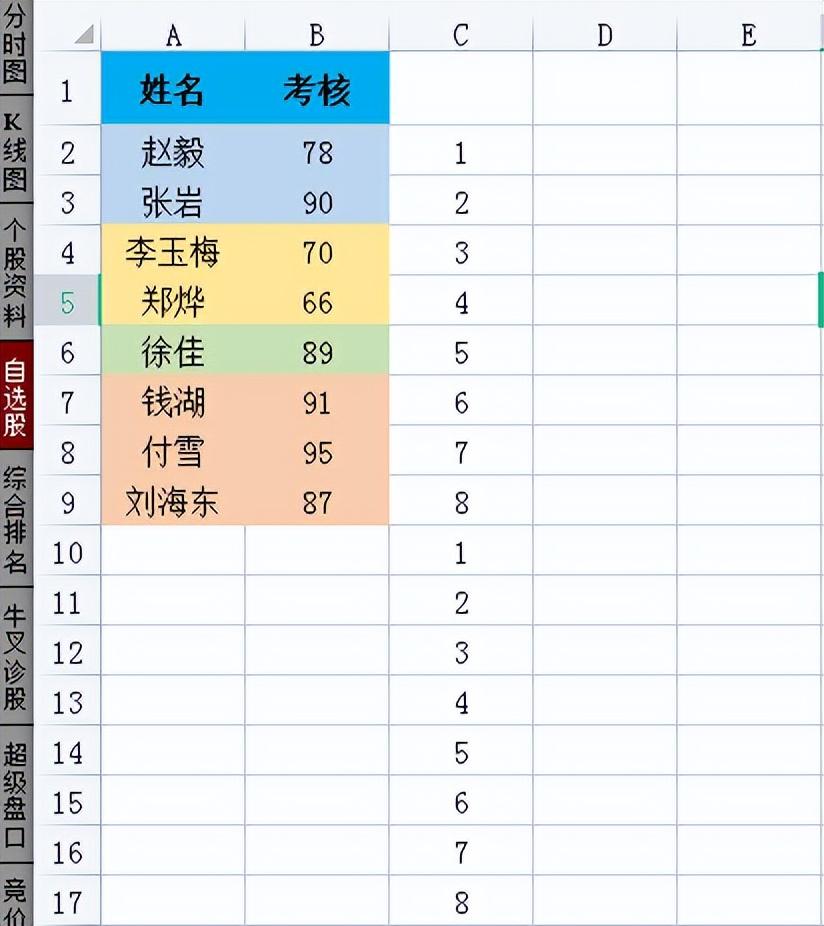


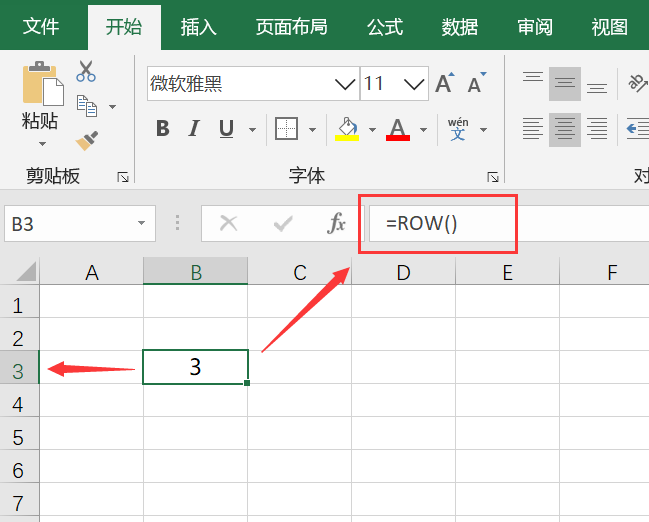


评论 (0)